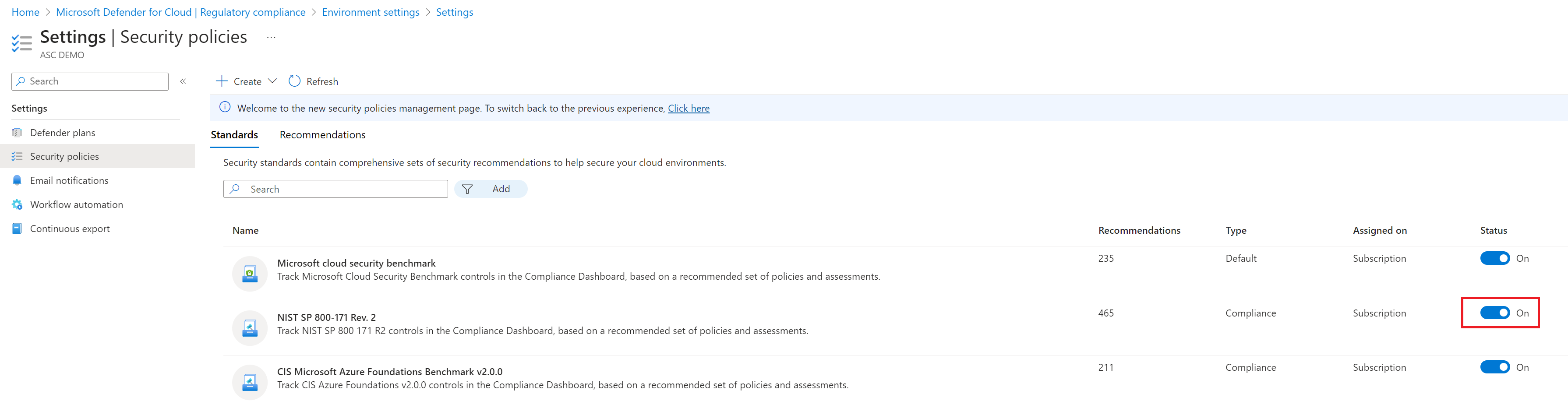Gesetzliche Standards und Benchmarks werden in Defender for Cloud als Sicherheitsstandards bezeichnet. Jeder Standard kann als eine in Azure Policy definierte Initiative verstanden werden.
In Defender for Cloud weisen Sie Sicherheitsstandards bestimmten Bereichen wie Azure-Abonnements, AWS-Konten und GCP-Projekten zu, für die Defender for Cloud aktiviert wurde.
Defender for Cloud bewertet die Umgebung kontinuierlich anhand von Standards. Basierend auf diesen Bewertungen werden die überprüften Ressourcen als konform oder nicht konform mit dem Standard angezeigt und ggf. Korrekturempfehlungen bereitgestellt.
In diesem Artikel wird beschrieben, wie Sie Standards zur Einhaltung gesetzlicher Standards als Sicherheitsstandards in einem Azure-Abonnement, einem AWS-Konto oder einem GCP-Projekt hinzufügen.